配信中もしくは配信後にライブ配信の収録の一部を切り出し、クリップ、セグメントを作成することが出来ます。作成したクリップ、セグメントは簡単にソーシャルネットワークへアップロードすることが出来ます。
クリップ、セグメントの作成機能は以下のような目的に活用できます。
- ライブ配信のハイライト映像の切り出し
- ソーシャルメディアでの短い動画の共有
- 次のライブイベントの視聴への誘導
- 作成したクリップとセグメントのLiveU Studio上での再利用
セグメント、クリップの作成
- 新しいコントロールルームを作成します。(1)
- コントロールルームに入室します。(2)
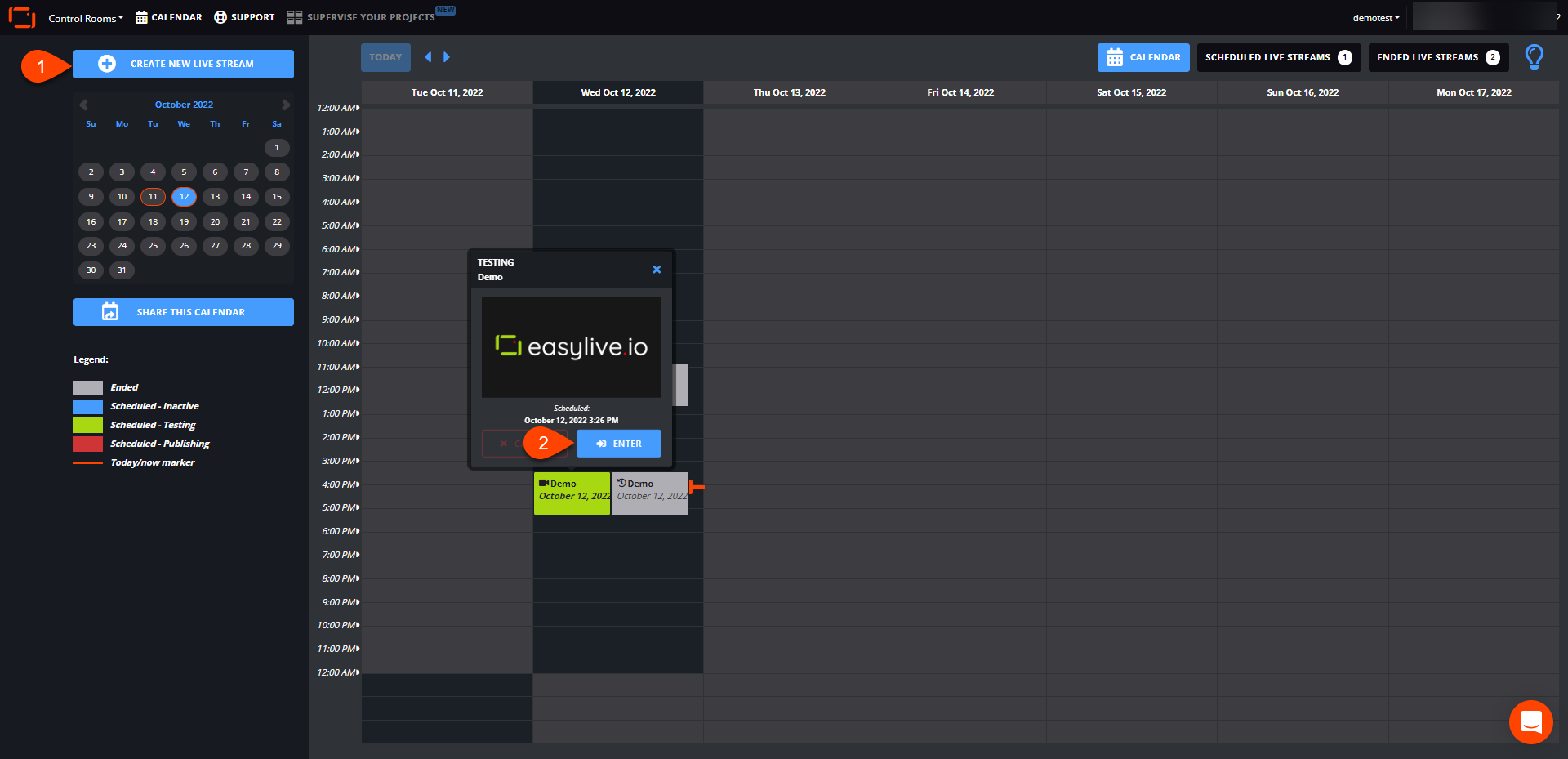
- Publishingフェーズであることを確認します。(3)
- Recordingを選択します。(4)
クリップとセグメントの管理画面が表示されます。
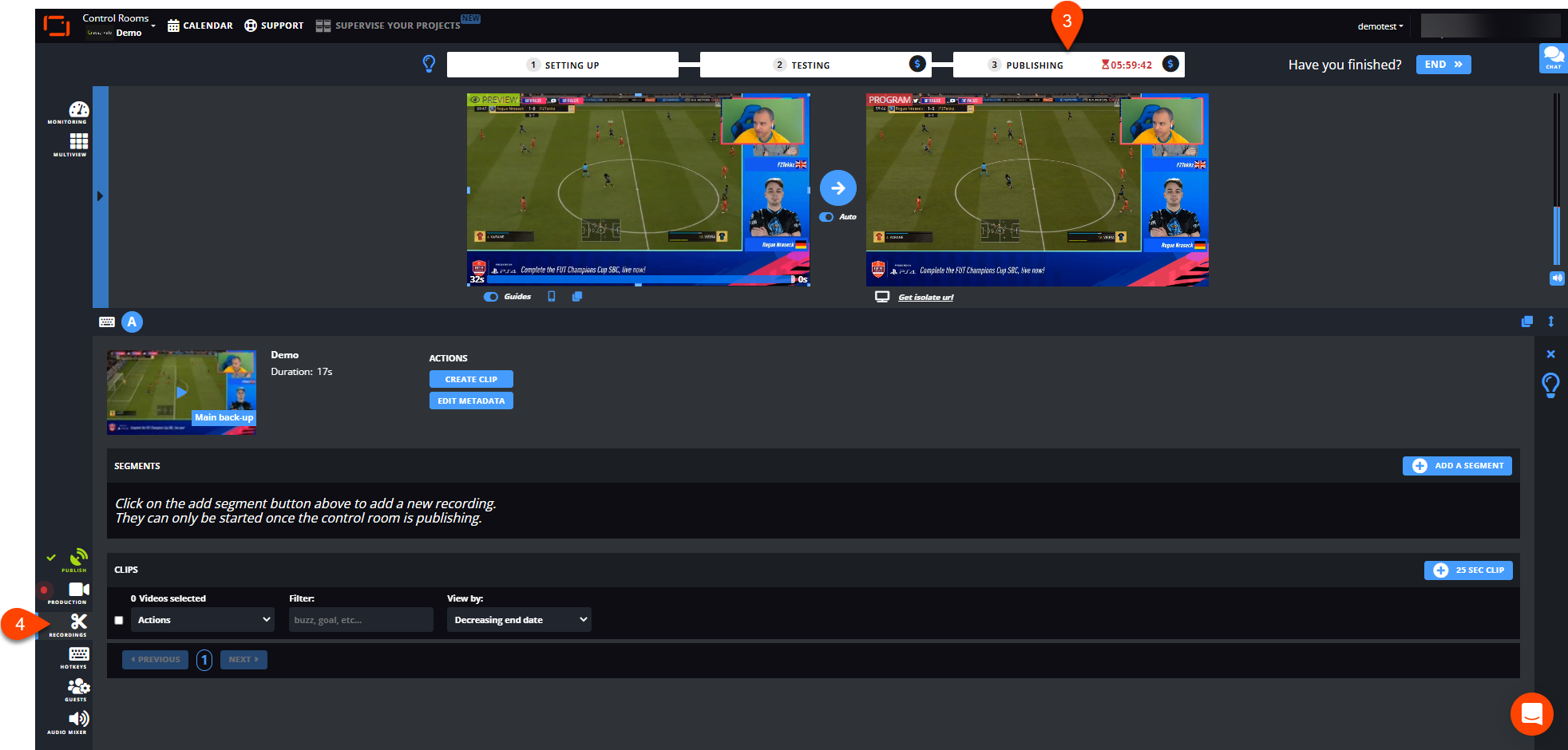
セグメントの作成
A segment is a cut part of a live, made via the Add a segment button.
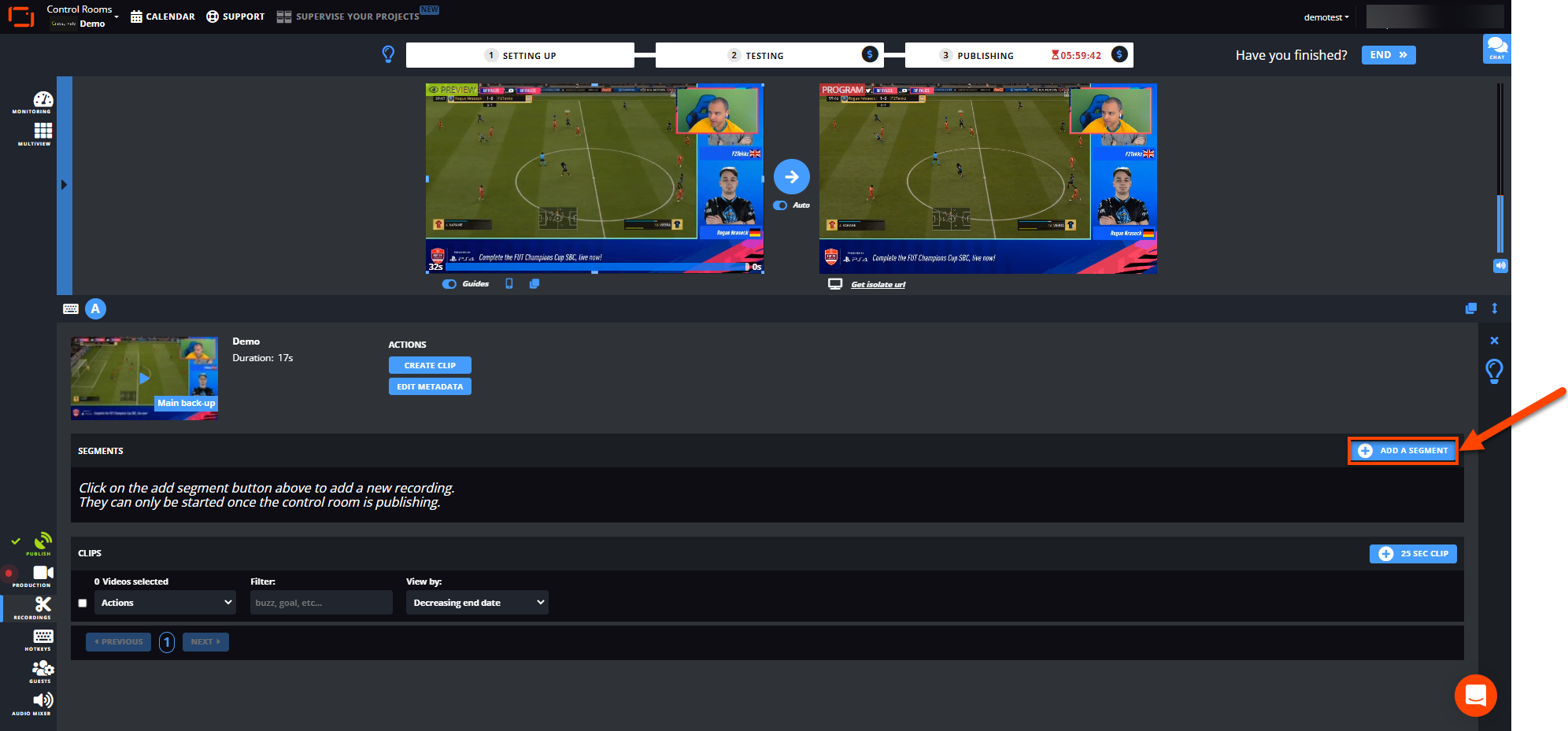
- セグメント名を入力します。
- Startボタンをクリックしセグメントを開始します。
- Stopボタンをクリックしセグメントを終了します。
- イベントリストにセグメントが自動的に追加されます。
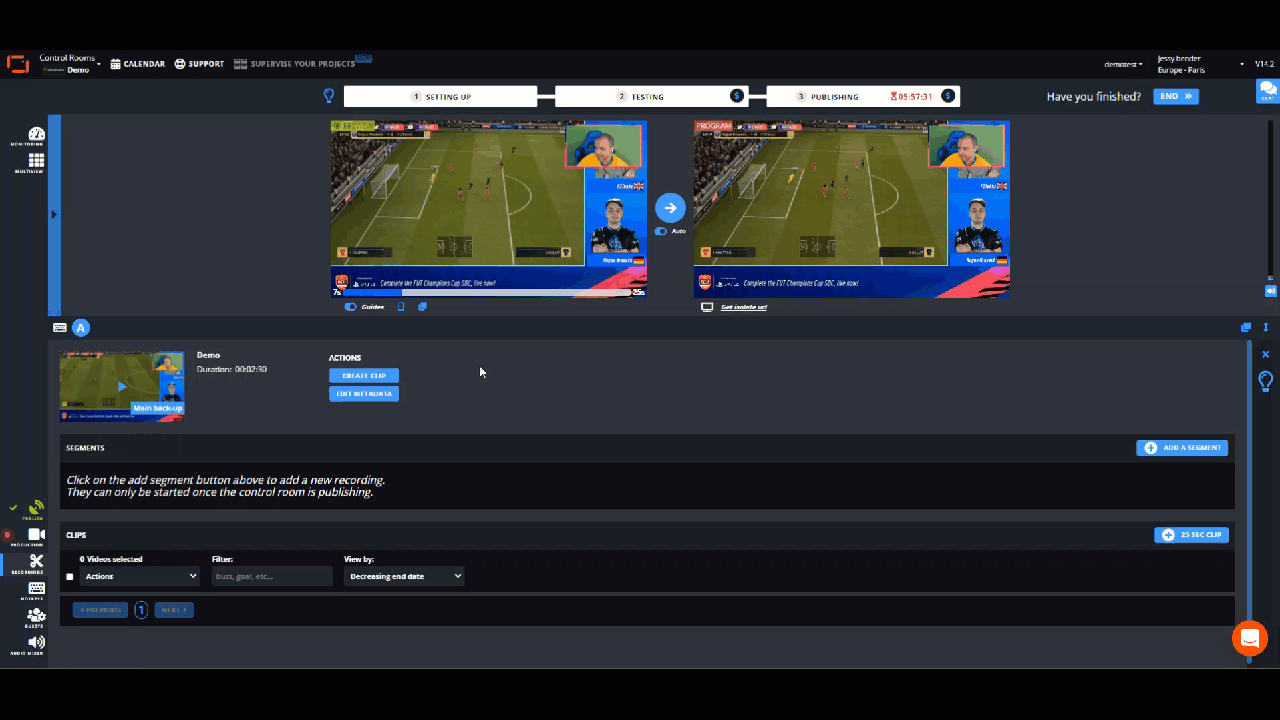
下記のことを行うことができます。
- イベントの長さ等の変更
- ソーシャルプラットフォームへの投稿、アップロード
- 入力映像としての利用
- ダウンロード、削除
(重要: バックアップ、クリップの保持時間は48時間です)
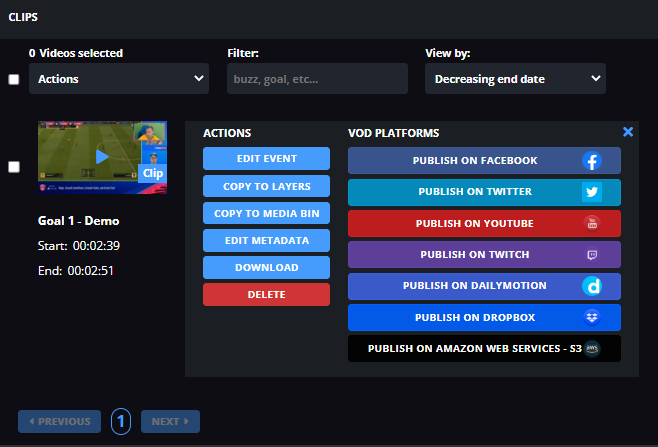
セグメントの作成後、セグメントの長さを変更したい場合にはEdit eventをクリックします。
編集画面にてセグメントの長さを調整することが出来ます。
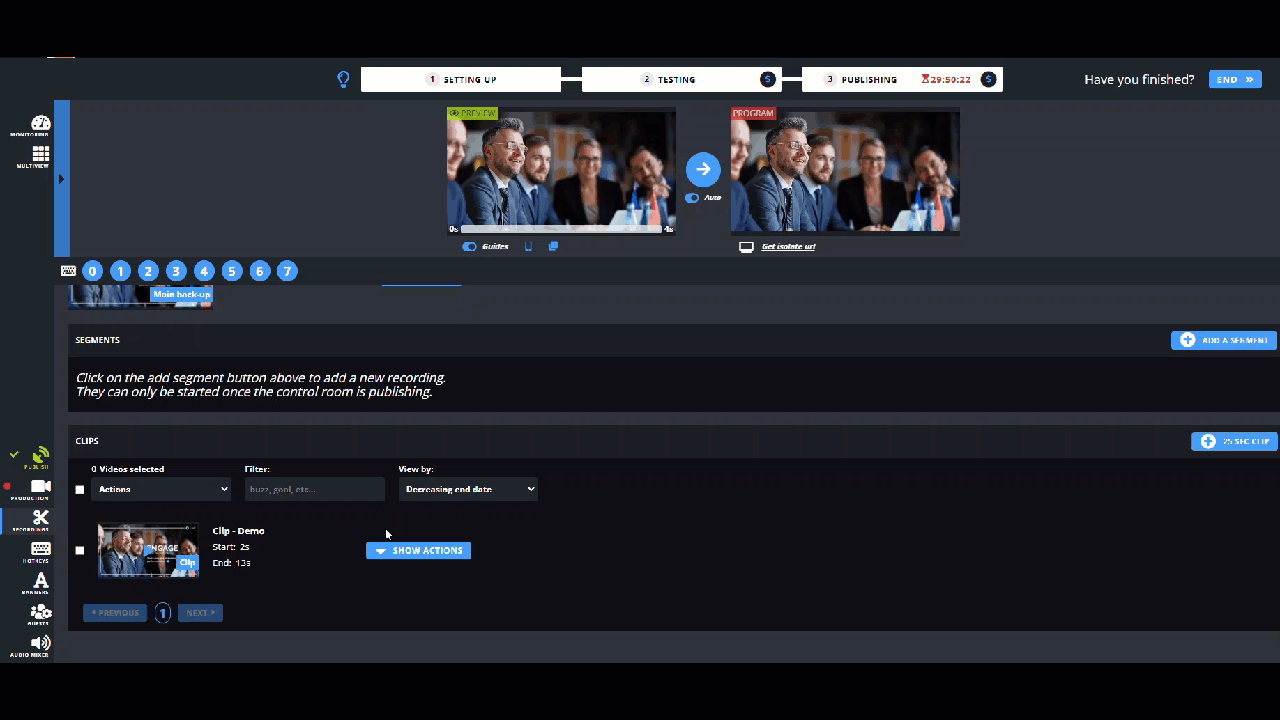
関連情報
お探しの情報は得られましたでしょうか?
お探しの情報が得られなかった場合にはライブチャット(英語)にてLiveU Studioサポートチームにお問い合わせいただけます。